ይህ wikiHow ታሪክን ሳያስቀምጡ በይነመረቡን ለማሰስ በሚያስችል በድር አሳሽ ውስጥ ‹ማንነትን የማያሳውቅ› ሁነታን እንዴት ማንቃት እንደሚችሉ ያስተምርዎታል። አንዳንድ ዓይነት ማንነት የማያሳውቅ ሁናቴ በሁሉም ዘመናዊ አሳሾች ውስጥ በኮምፒተርም ሆነ በተንቀሳቃሽ መሣሪያዎች ላይ አብሮ የተሰራ ባህሪ ነው። የኮምፒውተርዎ አስተዳዳሪ በድር አሳሽዎ ውስጥ ማንነት የማያሳውቅ ሁነታን ካሰናከለ ማንነትን የማያሳውቅ ሁነታን ማንቃት (ወይም ለማንቃት አማራጭ ማግኘት አይችሉም)።
ደረጃ
ዘዴ 1 ከ 9: Chrome በዴስክቶፕ ኮምፒተር ላይ
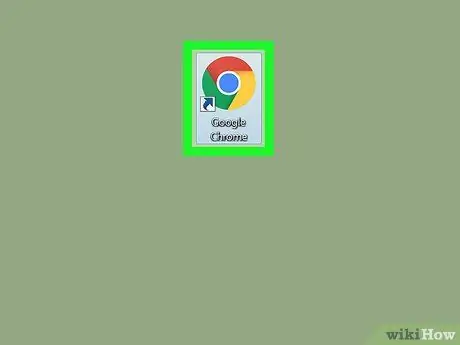
ደረጃ 1. Google Chrome ን ያሂዱ

ቢጫ ፣ አረንጓዴ ፣ ቀይ እና ሰማያዊ ክበብ የሆነውን የ Chrome አዶን ሁለቴ ጠቅ ያድርጉ።

ደረጃ 2. ጠቅ ያድርጉ።
ከምልክቱ በታች ባለው የ Chrome መስኮት የላይኛው ቀኝ ጥግ ላይ ነው ኤክስ.
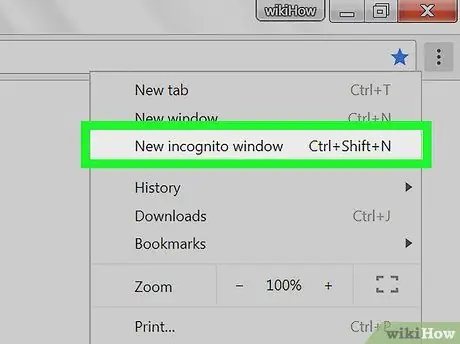
ደረጃ 3. እዚህ በተቆልቋይ ምናሌ አናት ላይ አዲስ ማንነትን የማያሳውቅ መስኮት ጠቅ ያድርጉ።
ማንነት በማያሳውቅ ሁኔታ ውስጥ አዲስ የ Chrome መስኮት ይከፈታል።
- ይህን አማራጭ ካላዩ በ Chrome አሳሽ ውስጥ እንዳይጠቀሙበት ማንነት የማያሳውቅ ሁነታን አዘጋጅተው ይሆናል።
- ማንነት የማያሳውቅ ትር አንዴ ከተዘጋ ፣ ሁሉም የግል አሰሳ እና የማውረድ ታሪክ ይሰረዛል።
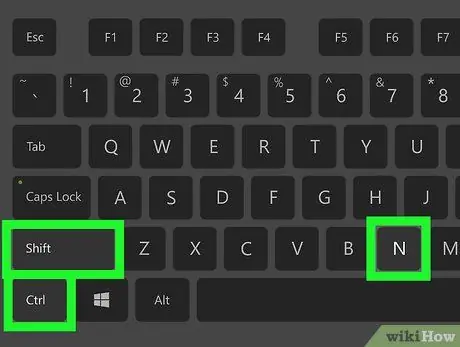
ደረጃ 4. የቁልፍ ሰሌዳ አቋራጮችን ይጠቀሙ።
በ Chrome መስኮት ውስጥ በማንኛውም ጊዜ Command+⇧ Shift+N (Mac) ወይም Ctrl+⇧ Shift+N (Windows) ን በመጫን Chrome ን በማያሳውቅ ሁኔታ ውስጥ ማስኬድ ይችላሉ።
ዘዴ 2 ከ 9 ፦ Chrome በሞባይል ላይ
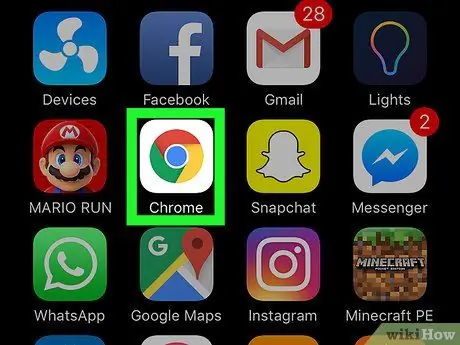
ደረጃ 1. Google Chrome ን ያሂዱ

የ Chrome አዶ ቢጫ ፣ አረንጓዴ ፣ ቀይ እና ሰማያዊ ክበብን መታ ያድርጉ።
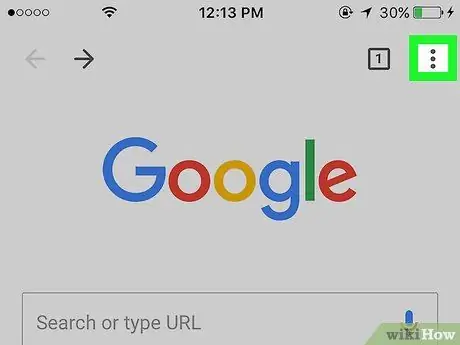
ደረጃ 2. ከላይኛው ቀኝ ጥግ ላይ ያለውን መታ ያድርጉ።
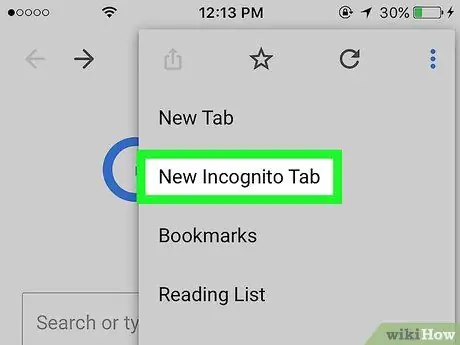
ደረጃ 3. በአዲስ ማንነት የማያሳውቅ ትር ላይ መታ ያድርጉ።
ታሪክን ሳያስቀምጥ በይነመረቡን ለማሰስ የሚያገለግል አዲስ ማንነት የማያሳውቅ መስኮት ይከፈታል። የአሳሽ መስኮቱ ሲዘጋ የጎበ orቸው ወይም የወረዱዋቸው የገጾች ታሪክ ሁሉ ከ Google Chrome ይሰረዛሉ።
- ማንነት የማያሳውቅ ሁኔታ መስኮት ከመደበኛው ጉግል ክሮም የበለጠ ጥቁር ቀለም አለው።
- በማያ ገጹ አናት ላይ የተቆጠረውን ካሬ መታ በማድረግ ወደ ቀኝ ወይም ወደ ግራ በማንሸራተት ከመደበኛ Chrome ወደ ማንነት የማያሳውቅ ሁኔታ መቀየር ይችላሉ።
ዘዴ 3 ከ 9: ፋየርፎክስ በዴስክቶፕ ኮምፓተር ላይ
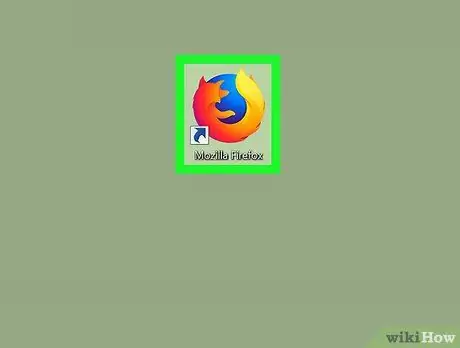
ደረጃ 1. የፋየርፎክስ አሳሽ ያስጀምሩ።
በሰማያዊ ኳስ የተጠለፈ ብርቱካናማ ቀበሮ የሚመስል የፋየርፎክስ አዶን ሁለቴ ጠቅ ያድርጉ።
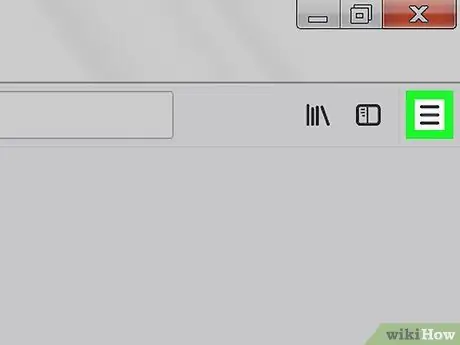
ደረጃ 2. በፋየርፎክስ መስኮት የላይኛው ቀኝ ጥግ ላይ የሚገኘውን ጠቅ ያድርጉ።
ተቆልቋይ ምናሌ ይታያል።
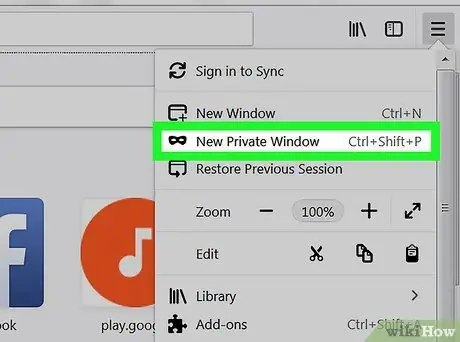
ደረጃ 3. አዲስ የግል መስኮት ጠቅ ያድርጉ።
ታሪክን ሳያስቀምጡ በይነመረቡን ለማሰስ እና ፋይሎችን ለማውረድ የሚያገለግል የግል የአሰሳ መስኮት ይከፈታል።
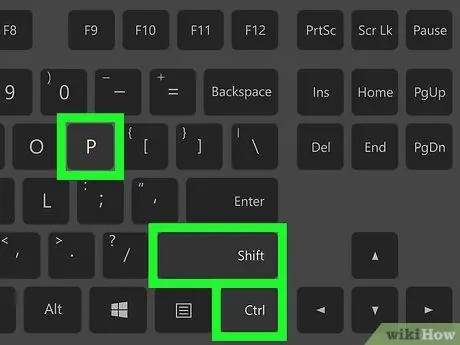
ደረጃ 4. የቁልፍ ሰሌዳ አቋራጮችን ይጠቀሙ።
በፋየርፎክስ አሳሽ ውስጥ ከማንኛውም ገጽ አዲስ የግል የአሰሳ መስኮት ለመክፈት ከፈለጉ Command+⇧ Shift+P (Mac) ወይም Ctrl+⇧ Shift+P (ዊንዶውስ) ይጫኑ።
ዘዴ 4 ከ 9: ፋየርፎክስ በ iPhone ላይ
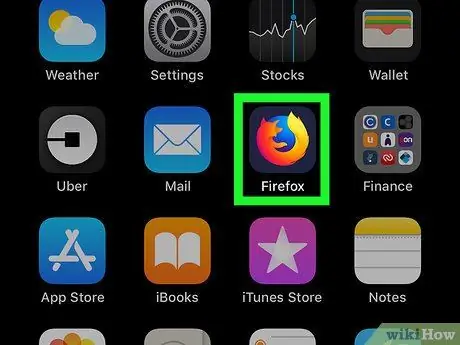
ደረጃ 1. ፋየርፎክስን ያስጀምሩ።
በሰማያዊ ኳስ የተጠለፈ ብርቱካናማ ቀበሮ የሚመስል የፋየርፎክስ አዶን መታ ያድርጉ።
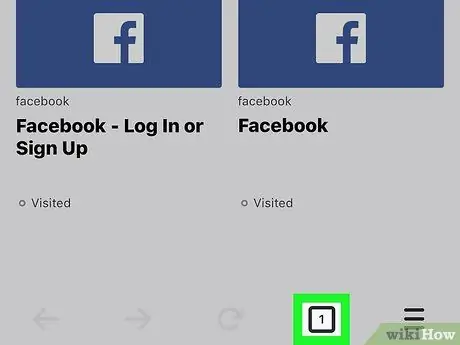
ደረጃ 2. በ “ትር” አዶ ላይ መታ ያድርጉ።
ይህ ቁጥር ያለው ሳጥን በማያ ገጹ ግርጌ ላይ ነው። የሁሉም ክፍት ትሮች ዝርዝር ይታያል።
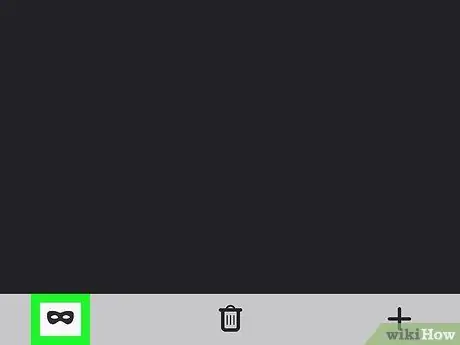
ደረጃ 3. በማያ ገጹ ታችኛው ግራ ጥግ ላይ ያለውን ጭንብል ቅርጽ ያለው አዶ መታ ያድርጉ።
አሁን በግል የአሰሳ ሁኔታ ውስጥ መሆንዎን የሚያመለክት ጭምብሉ ሐምራዊ ይሆናል።
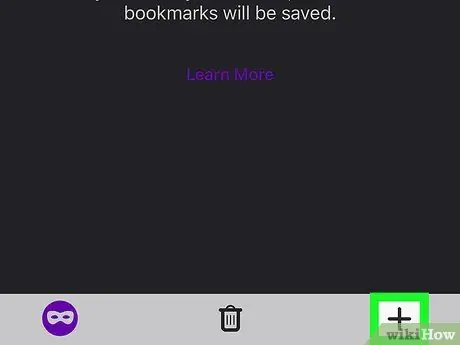
ደረጃ 4. ከታች በስተቀኝ ጥግ ላይ ያለውን መታ ያድርጉ።
በግል የአሰሳ ሁኔታ ውስጥ አዲስ ትር ይከፈታል። ይህን ትር ከተጠቀሙ የፍለጋ ታሪክ አይቀመጥም።
- በቁጥር የተያዘውን ካሬ መታ በማድረግ ፣ ከዚያ ለማጥፋት ጭምብል አዶውን መታ በማድረግ ወደ መደበኛ አሰሳ መመለስ ይችላሉ።
- ፋየርፎክስን ከዘጉ የግል የግል የአሰሳ ትሮች ይሰረዛሉ።
ዘዴ 9 ከ 9: ፋየርፎክስ በ Android መሣሪያ ላይ
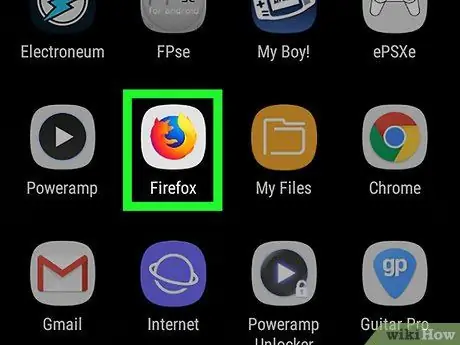
ደረጃ 1. ፋየርፎክስን ያስጀምሩ።
በሰማያዊ ኳስ የተጠለፈ ብርቱካናማ ቀበሮ የሚመስል የፋየርፎክስ አዶን መታ ያድርጉ።
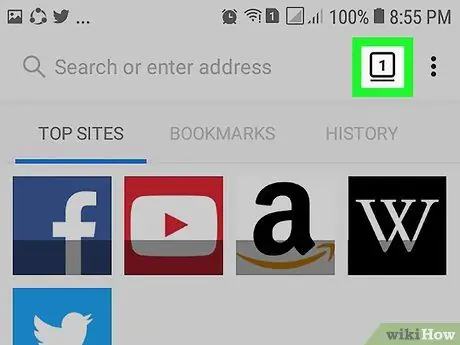
ደረጃ 2. በላይኛው ቀኝ ጥግ ላይ መታ ያድርጉ።
ተቆልቋይ ምናሌ ይታያል።
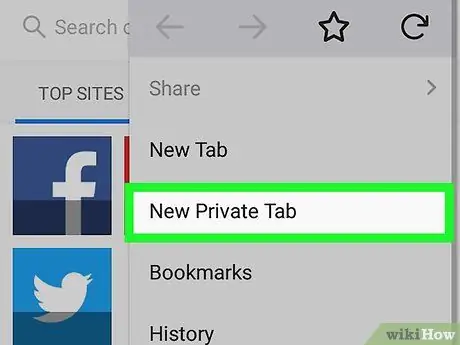
ደረጃ 3. በአዲስ የግል ትር ላይ መታ ያድርጉ።
በተቆልቋይ ምናሌ አናት ላይ ነው። በግል የአሰሳ ሁኔታ ውስጥ አዲስ ትር ይከፈታል። ይህን ትር ሲጠቀሙ የፍለጋ ታሪክ አይቀመጥም።
በማያ ገጹ በላይኛው ቀኝ ጥግ ላይ የተቆጠረውን ካሬ መታ በማድረግ ከዚያም በማያ ገጹ በላይኛው ግራ በኩል ያለውን የባርኔጣ ቅርጽ ያለው አዶን መታ በማድረግ ወደ መደበኛው የአሰሳ ትር መመለስ ይችላሉ።
ዘዴ 6 ከ 9 - ማይክሮሶፍት ጠርዝ
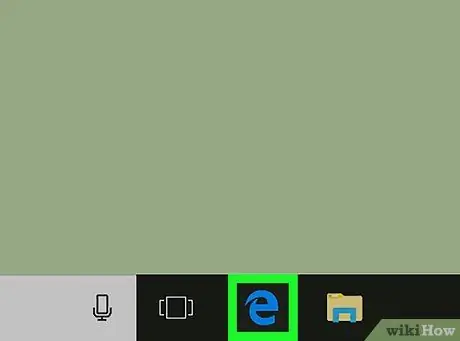
ደረጃ 1. የማይክሮሶፍት ጠርዝን ያሂዱ።
በጥቁር ሰማያዊ ዳራ ላይ ነጭ (ወይም ጥቁር ሰማያዊ) “ሠ” የሆነውን የጠርዙ አዶን አንድ ጊዜ ጠቅ ያድርጉ ወይም ሁለቴ ጠቅ ያድርጉ።
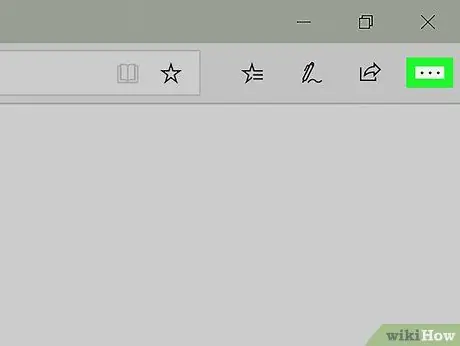
ደረጃ 2. በላይኛው ቀኝ ጥግ ላይ ያለውን ጠቅ ያድርጉ።
ተቆልቋይ ምናሌ ይታያል።
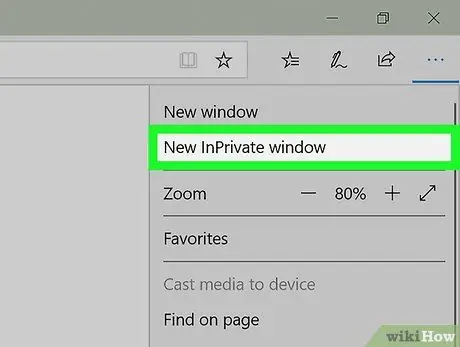
ደረጃ 3. አዲስ የግላዊነት መስኮት ጠቅ ያድርጉ።
ይህ አማራጭ በተቆልቋይ ምናሌ አናት ላይ ነው። ታሪክን ሳያስቀምጡ ድረ -ገጾችን ለመጎብኘት እና ፋይሎችን ለማውረድ የሚያገለግል አዲስ የአሰሳ መስኮት ይከፈታል።
የ InPrivate መስኮቱን በመዝጋት ወደ መደበኛው አሰሳ መመለስ ይችላሉ።

ደረጃ 4. የቁልፍ ሰሌዳ አቋራጮችን ይጠቀሙ።
ማይክሮሶፍት ጠርዝ ሲከፈት የግል የአሰሳ መስኮት ለመክፈት Ctrl እና Shift ን ይጫኑ ፣ ከዚያ P ን መታ ያድርጉ።
ዘዴ 7 ከ 9 - ኢንተርኔት ኤክስፕሎረር
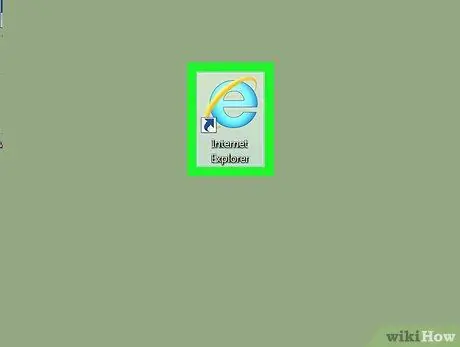
ደረጃ 1. Internet Explorer ን ያስጀምሩ።
ፈካ ያለ ሰማያዊ “ኢ” የሆነውን የ Internet Explorer አዶን ሁለቴ ጠቅ ያድርጉ።
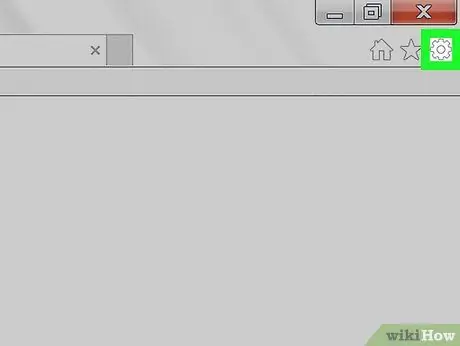
ደረጃ 2. ቅንብሮችን ይክፈቱ

በበይነመረብ አሳሽ መስኮት በላይኛው ቀኝ ጥግ ላይ ያለውን የማርሽ አዶ ጠቅ ያድርጉ። ይህ ተቆልቋይ ምናሌን ያመጣል።
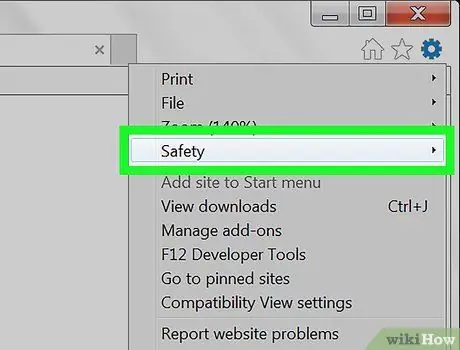
ደረጃ 3. ደህንነትን ይምረጡ።
ይህ አማራጭ በተቆልቋይ ምናሌ አናት ላይ ነው። ብቅ ባይ መስኮት ይታያል።
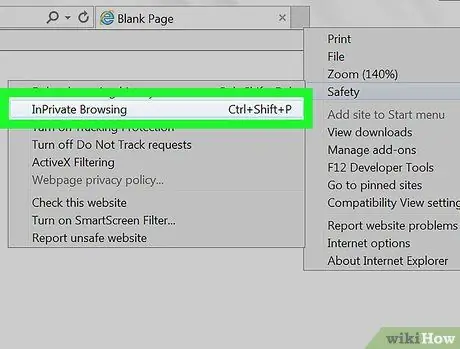
ደረጃ 4. በደህንነት ብቅ ባይ ምናሌ አናት ላይ የግላዊነት አሰሳን ጠቅ ያድርጉ።
የግላዊነት አሰሳ ኢንተርኔት ኤክስፕሎረር መስኮት ይከፈታል። የፍለጋዎችን ወይም የወረዱን ታሪክ ሳያስቀምጡ በይነመረቡን ለማሰስ ሊጠቀሙበት ይችላሉ።
የግላዊነት አሰሳ መስኮቱን በመዝጋት ወደ መደበኛው አሰሳ መመለስ ይችላሉ።
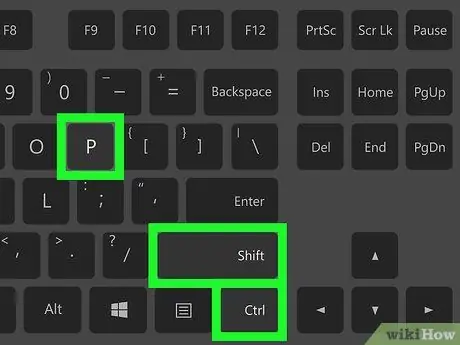
ደረጃ 5. የቁልፍ ሰሌዳ አቋራጮችን ይጠቀሙ።
ኢንተርኔት ኤክስፕሎረር ሲከፈት የግል የአሰሳ መስኮት ለመክፈት Ctrl እና Shift ን ይጫኑ ፣ ከዚያ P ን መታ ያድርጉ።
ዘዴ 8 ከ 9: ሳፋሪ በዴስክቶፕ ኮምፓተር ላይ
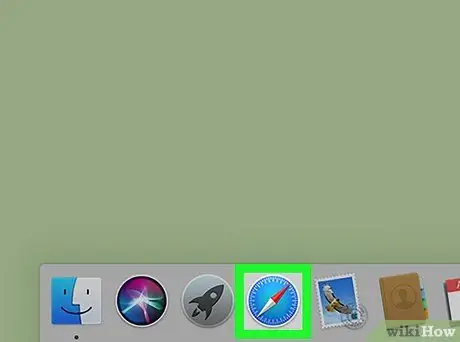
ደረጃ 1. Safari ን ያስጀምሩ።
በእርስዎ Mac መትከያ ውስጥ ሰማያዊውን ኮምፓስ ቅርጽ ያለው የሳፋሪ አዶን ጠቅ ያድርጉ።
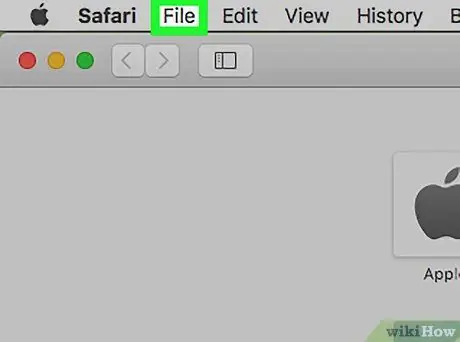
ደረጃ 2. በላይኛው ግራ ጥግ ላይ ፋይልን ጠቅ ያድርጉ።
ተቆልቋይ ምናሌ ይታያል።
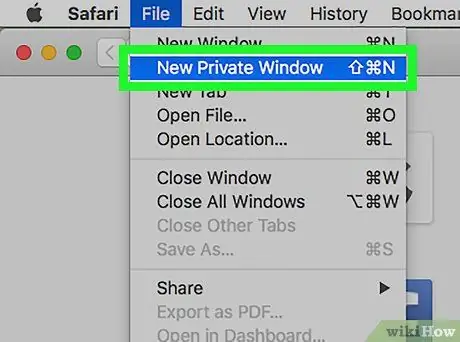
ደረጃ 3. አዲስ የግል መስኮት ጠቅ ያድርጉ።
የጎበ sitesቸውን ጣቢያዎች ወይም የወረዱትን ፋይሎች ሳያስቀምጡ በይነመረቡን ማሰስ በሚችሉበት በማያውቀው ሁኔታ ይህ Safari ን ይከፍታል።
በሳፋሪ አሳሽ ውስጥ ያለው የግል መስኮት ከመደበኛው የአሰሳ መስኮት የበለጠ ጥቁር ቀለም አለው።
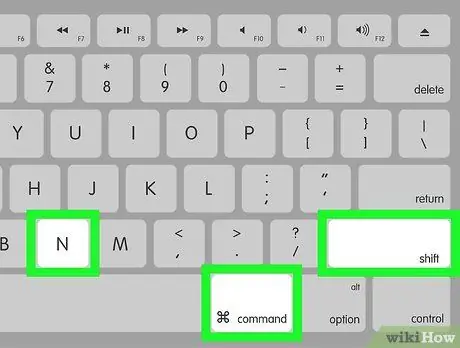
ደረጃ 4. የቁልፍ ሰሌዳ አቋራጮችን ይጠቀሙ።
አዲስ የግል መስኮት ለመክፈት Safari ክፍት ሆኖ ሳለ Command+⇧ Shift+N ን ይጫኑ።
ዘዴ 9 ከ 9: Safari በሞባይል ላይ
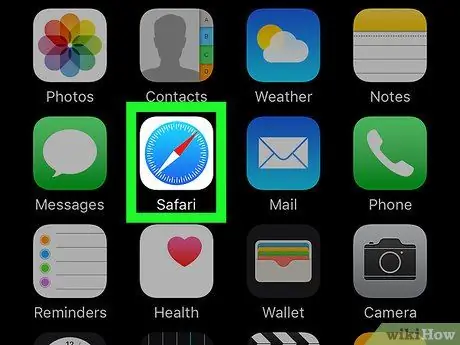
ደረጃ 1. Safari ን ያስጀምሩ።
በነጭ ጀርባ ላይ ሰማያዊ ኮምፓስ የሆነውን የሳፋሪ አዶን መታ ያድርጉ።
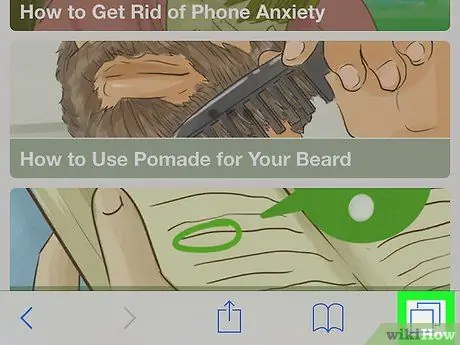
ደረጃ 2. እርስ በእርሳቸው የተቆለሉ በሁለት ካሬዎች ቅርፅ ያለውን አዝራር መታ ያድርጉ።
በታችኛው ቀኝ ጥግ ላይ ነው።
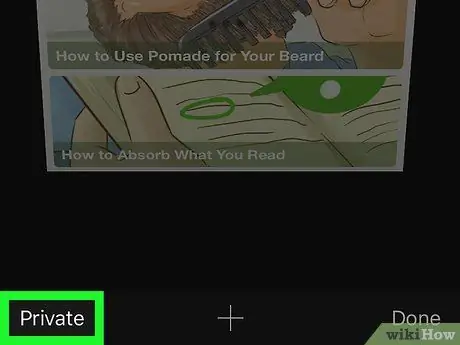
ደረጃ 3. ከታች በግራ ጥግ ላይ የግል ላይ መታ ያድርጉ።

ደረጃ 4. መታ ያድርጉ + ይህም በማያ ገጹ ግርጌ ላይ ነው።
ይህ ታሪክን ሳያስቀምጥ በይነመረቡን ለማሰስ ሊያገለግል የሚችል በግል ሁኔታ ውስጥ አዲስ መስኮት ይከፍታል።
- ተደራራቢ ካሬዎችን መታ በማድረግ ፣ መታ በማድረግ ወደ መደበኛው የአሰሳ መስኮት መመለስ ይችላሉ የግል እንደገና ፣ እና አንኳኩ ተከናውኗል.
- የ Safari መተግበሪያን ቢዘጉትም የግል የአሰሳ ክፍለ -ጊዜዎች አይዘጉም። ይህንን ለማድረግ ሊዘጉት በሚፈልጉት ገጽ ላይ ወደ ግራ ማንሸራተት ያስፈልግዎታል።







